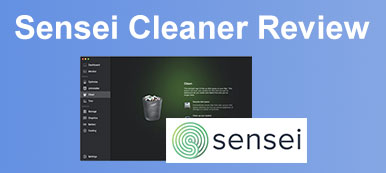Hunderte von Dateien und Daten häufen sich nach jahrelanger Nutzung auf Ihrem Mac an, was zu einer schlechten Leistung Ihres Mac führen und ihn träge machen kann. Ein praktischer Reiniger ist ein gutes Werkzeug, um Ihren Mac zu optimieren OneSafe Mac-Reiniger. Es behauptet, Ihren Computer so gut wie neu zu machen und Ihren Mac perfekt zu reinigen. Es hat jedoch auch einige Mängel. Hier sehen Sie die ehrliche Bewertung von OneSafe Mac Cleaner und der besten Alternative dazu.

- Teil 1: Ehrliche Bewertung von OneSafe Mac Cleaner
- Teil 2: Verwendung von OneSafe Mac Cleaner
- Teil 3: Beste Alternative zu OneSafe Mac Cleaner
- Teil 4: Häufig gestellte Fragen zu OneSafe Mac Cleaner
Teil 1: Ehrliche Bewertung von OneSafe Mac Cleaner
Auf Apeaksoft versprechen wir, verifizierte Inhalte für Sie anzubieten. Hier ist unser Bestreben, dies zu tun:
- Bei allen ausgewählten Produkten in unseren Bewertungen stehen für uns deren Beliebtheit und Ihre Bedürfnisse im Mittelpunkt.
- Unser Apeaksoft Content Team hat alle unten genannten Produkte getestet.
- Im Testprozess konzentriert sich unser Team auf die herausragenden Funktionen, Vor- und Nachteile, Gerätekompatibilität, Preis, Nutzung und andere auffällige Merkmale.
- Was die Ressourcen dieser Bewertungen betrifft, haben wir vertrauenswürdige Bewertungsplattformen und Websites genutzt.
- Wir sammeln Vorschläge unserer Benutzer und analysieren ihr Feedback zur Apeaksoft-Software sowie zu Programmen anderer Marken.

Sie können einen kostenlosen Download auf der offiziellen Website des OneSafe Mac Cleaner und eine 30-tägige Testversion vor dem eigentlichen Kauf erhalten.
Hauptmerkmale von OneSafe Mac Cleaner
- 1. Scannen Sie Ihren Mac, um herauszufinden, wie viel Speicherplatz Sie zurückgewinnen können.
- 2. Entdecken Sie unnötige Dateien auf Ihrer Festplatte, um Speicherplatz freizugeben.
- 3. Zeigen Sie eine Liste veralteter oder nicht benötigter Dateien an, die Sie sicher entfernen können.
- 4. Identifizieren Sie die meisten Softwaredateien, die Sie in der Pro-Version deinstallieren möchten
- 5. Geben Sie an, welchen Ordner Ihr Mac hat Fotos duplizieren, Videos oder Dateien.
Ehrliche Bewertung von OneSafe Mac Cleaner
- Vorteile
- Leeren Sie mehrere Mülleimer
- Suchen und entfernen Sie veraltete Cache-Dateien
- Entfernen Sie alte und unnötige Protokolldateien
- Geben Sie mehr Speicherplatz frei, indem Sie lokalisierte Sprachen entfernen
- Erkennen Sie versteckte Dateien, die von Safari, iTunes, iPhoto usw. stammen.
- Nachteile
- Verpassen Sie die wirklichen Schwachstellen in Ihrem Mac.
- Melden Sie gefälschte Warnungen, die nicht wirklich existieren
- Beenden Sie den Ladevorgang, während Sie nach Junk-Dateien suchen.
- Bei der Deinstallation von Software können immer noch einige Dateien zurückbleiben.
Teil 2: Verwendung von OneSafe Mac Cleaner
Obwohl OneSafe Mac Cleaner keine kostenlose Version hat, können Sie auch die kostenlose 30-Tage-Testversion für den Reinigungsdienst ausprobieren. Sie müssen 36 US-Dollar bezahlen, um vollen Zugriff auf das Programm und mehr für die Pro-Version zu erhalten. Nach der Installation und dem Start des Programms sehen Sie auf der linken Seite 6 Funktionen: Junk-Scan, Große Dateien, Duplikate, Deinstallation, Start und Schredder. Der folgende Inhalt gibt eine kurze Einführung in die drei praktischsten: Junk Scan, Large Files und Shredder.

1. Junk-Scan
Installieren und starten Sie OneSafe Mac Cleaner auf Ihrem Mac, und wenn Sie es zum ersten Mal tun, beginnt die Software automatisch mit dem Scannen von Junk-Dateien. Oder Sie können auf klicken Scan starten Knopf in der Mitte. Es wird nach allen veralteten Cache-Dateien gesucht.

2. Große Dateien
Durch dieses Tool hilft Ihnen OneSafe Mac Cleaner Finden Sie heraus, riesige Dateien größer als 50 MB, können Sie Speicherplatz freigeben, indem Sie die großen alten Dateien entfernen. Wechseln Sie in die zweite Zeile – Große Dateien, und klicken Sie dann auf die Scan starten Taste. Aktivieren Sie das quadratische Kästchen vor dem Dateinamen, um die unerwünschte Datei auszuwählen, und klicken Sie auf die Löschen Taste, um es zu entfernen.

3. Aktenvernichter
Mit OneSafe Mac Cleaner können Sie vertrauliche Elemente oder unerwünschte Dateien, Fotos und Videos dauerhaft entfernen. Sie müssen bis zur letzten Leiste auf der Hauptoberfläche scrollen und auf klicken Dateien hinzufügen Schaltfläche unter dem Shredder-Menü. Wählen Sie Dateien aus dem Finder und klicken Sie auf die Löschen Schaltfläche, um sie für immer zu entfernen.

Teil 3: Beste Alternative zu OneSafe Mac Cleaner
Da der OneSafe Mac Cleaner nicht sehr stabil ist und manchmal gefälschte Warnungen meldet, ist hier eine weitere Option für Sie, um diesen Cleaner zu ersetzen – Apeaksoft Mac Cleaner. Diese Alternative kann die Nachteile des OneSafe Mac Cleaner ausgleichen und enthält neue Funktionen.

4,000,000+ Downloads
Deinstallieren Sie nutzlose Apps, Malware und relevante Dateien.
Bewahren Sie Ihre persönliche Bewerbung im Tresor versteckt auf.
Steigern Sie die Leistung Ihres Mac und starten Sie ihn schnell
Erhalten Sie mehr Speicherplatz auf der Festplatte, indem Sie veraltete Dateien, Caches, Cookies usw. löschen.
So verwenden Sie die OneSafe Mac Cleaner-Alternative
Schritt 1 Überwachen Sie den Mac-StatusStarten Sie die alternative Software, nachdem Sie sie auf Ihren Mac heruntergeladen haben. Bevor Sie mit dem Scannen und Reinigen Ihres Mac beginnen, können Sie auf klicken Status auf der Hauptoberfläche, um die Leistung Ihres Mac sowie die Elemente anzuzeigen, die Ihren Mac belegen.
 Schritt 2 Entfernen Sie ähnliche Dateien
Schritt 2 Entfernen Sie ähnliche DateienNachdem Sie den Status überprüft haben, können Sie damit beginnen, die Inhalte zu löschen, die Sie nicht möchten. Genau wie der OneSafe Mac Cleaner kann auch diese Alternative dieselben Dateien in Ihren Ordnern erkennen und verfügt über eine neue Funktion, mit der Sie sehen können, wie viel Speicherplatz eine ähnliche Datei benötigt. Drücke den Reiniger Klicken Sie auf der Hauptoberfläche auf die Schaltfläche und gehen Sie zu Doppelter Sucher. Klicken Sie dann auf Scannen Schaltfläche, um doppelte Dateien zu finden.
 Schritt 3 Deinstallieren Sie die Mac-Anwendung
Schritt 3 Deinstallieren Sie die Mac-AnwendungIm Gegensatz zum OneSafe Mac Cleaner, der die relevanten Dateien nach dem Entfernen der Software zurücklässt, können Sie mit dieser Alternative unerwünschte Software deinstallieren und gleichzeitig die entsprechenden Dateiordner entfernen. Klicken Sie auf das Toolkit und gehen Sie zum Deinstallationstool. Klicken Sie dann auf die Schaltfläche Scannen und kreuzen Sie an, bevor Sie die unerwünschte Software oder Dateien auswählen. Klicken Sie zuletzt auf die Clean Schaltfläche unten, um sie vollständig zu löschen.

Teil 4: Häufig gestellte Fragen zu OneSafe Mac Cleaner
Ist die Verwendung von OneSafe Mac Cleaner sicher?
Obwohl die Software manchmal gefälschte Änderungen melden kann, ist sie keine Malware und kann sicher verwendet werden. Darüber hinaus kann es Ihren Mac noch sicherer machen, indem es alle Ihre Cookies und Ihren Browser-Footprint löscht.
Wie deinstalliere ich OneSafe Mac Cleaner?
Öffnen Sie zuerst die Suche auf Ihrem Mac und gehen Sie zum Abschnitt Anwendung. Suchen Sie dann das Programm und klicken Sie mit der rechten Maustaste darauf, um die Schaltfläche In den Papierkorb verschieben auszuwählen, oder ziehen Sie es einfach in den Papierkorb im Dock. Um es vollständig zu entfernen, können Sie auch den Papierkorb leeren.
Warum verlangsamt der OneSafe Mac Cleaner meinen Mac?
Andere Käufer melden dieses Problem ebenfalls. Wenn es weiterhin auftritt, können Sie versuchen, die Software zu deaktivieren, zu löschen und auf Ihrem Computer neu zu installieren. Wenn es nicht funktioniert, können Sie mit dem Reiniger prüfen, ob die Verlangsamung auf andere Faktoren zurückzuführen ist.
Fazit
Obwohl der OneSafe Mac Cleaner ein praktikables Tool zum Reinigen Ihres Mac ist, gibt es auch einige Nachteile, die Ihre besondere Aufmerksamkeit erfordern, bevor Sie zur Kaufseite springen. So ehrlich OneSafe Mac Cleaner Bewertung bietet Ihnen mehr Funktionen zum Programm und die beste Alternative, damit Sie sich besser entscheiden können.